首页 > 电脑教程
怎么修复win10系统开启自动查找网络设备的恢复技巧
2021-12-06 05:25:54 电脑教程
今天教大家一招关于win10系统开启自动查找网络设备的操作方法,近日一些用户反映win10系统开启自动查找网络设备这样一个现象,当我们遇到win10系统开启自动查找网络设备这种情况该怎么办呢?我们可以1、单击开始菜单中的设置按钮; 2、打开设置后,点击“网络和internet”;下面跟随小编脚步看看win10系统开启自动查找网络设备详细的设置方法:
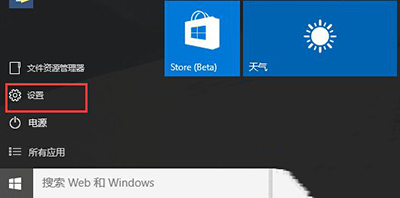
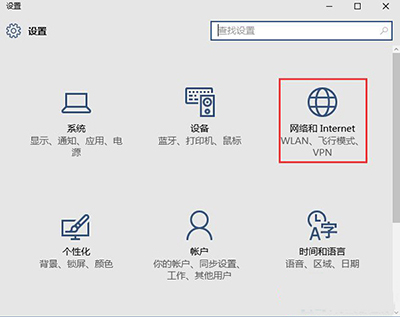
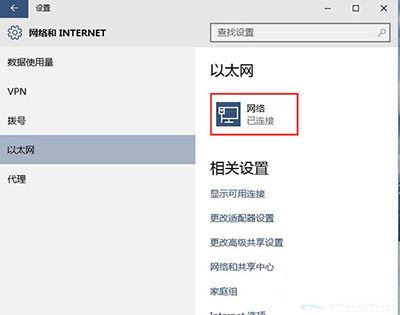

具体步骤
1、单击开始菜单中的设置按钮;
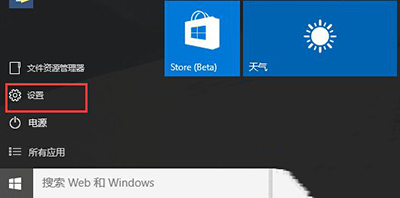
2、打开设置后,点击“网络和internet”;
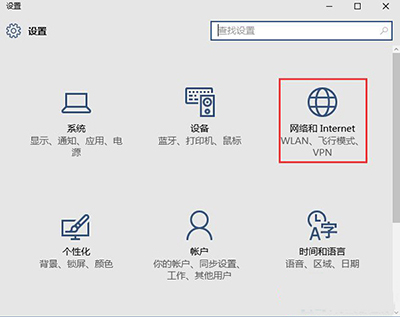
3、选择你目前使用的网络。如果是有线网,就选择“以太网”;无线网就选“WiFi”;
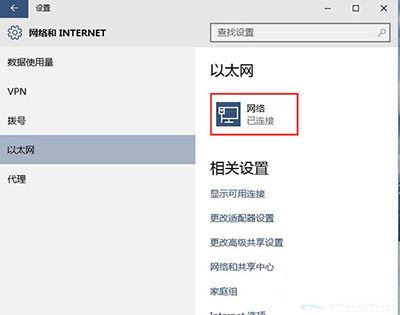
4、点击目前活跃的网络连接,会看到“查找设备和内容”开关,如果关闭则适用于“公共网络”;如果打开则适用于“家庭网络”和“工作网络”

5、在默认设置下Win10系统自动开启了“查找设备和内容”,如果看到这个选项是关闭的,那么就手动把它开启。
以上就是Win10开启自动查找网络设备的方法了,当然开启了“查找设备和内容”你的计算机有可能被别人搜索到,所以想要保护隐私,可以关闭这个功能。
以上就是解决win10系统开启自动查找网络设备的操作方法还有不知道怎么解决的小伙伴赶快来学习一下吧!欢迎给小编留言哦!
相关教程推荐
- 2021-11-11 win7能再还原到win10吗,win10变成win7怎么还原
- 2021-09-30 win7怎么调整屏幕亮度,win7怎么调整屏幕亮度电脑
- 2021-11-26 win7笔记本如何开热点,win7电脑热点怎么开
- 2021-11-25 360如何重装系统win7,360如何重装系统能将32改成
- 2021-11-12 win7未能显示安全选项,win7没有安全模式选项
- 2021-11-19 联想天逸5060装win7,联想天逸310装win7
- 2021-07-25 win7无法禁用触摸板,win7关闭触摸板没有禁用选项
- 2021-07-25 win7卡在欢迎界面转圈,win7欢迎界面一直转圈
- 2021-11-12 gta5一直在载入中win7,win7玩不了gta5
- 2021-09-16 win7一直卡在还原更改,win7一直卡在还原更改怎么
热门教程